Adobe Illustrator является мощным графическим инструментом, который позволяет создавать профессиональные дизайны и иллюстрации. Одним из основных аспектов дизайна является выбор подходящего шрифта, который может сильно повлиять на визуальное восприятие работы. Увеличение размера шрифта в Illustrator может быть полезным, когда вам нужно создать выразительный заголовок или сделать текст более читабельным.
Процесс увеличения размера шрифта в Adobe Illustrator довольно прост. Вам просто нужно выбрать нужный текст или объект, настроить его размер и сохранить изменения. Следуйте этой подробной инструкции для освоения этого процесса даже если вы новичок в Illustrator.
1. Выберите текст или объект, размер шрифта которого вы хотите изменить. Чтобы выбрать текст, щелкните на нем инструментом "Текст". Если вы хотите изменить размер объекта с текстом, выберите инструмент Selection (V).
2. После выбора текста или объекта, найдите панель "Character", которая находится по умолчанию в правой части экрана. Если панель не отображается, откройте ее, выйдя во вкладку "Window" в верхнем меню и выбрав "Character".
Увеличение размера шрифта в Adobe Illustrator

Чтобы увеличить размер шрифта в Adobe Illustrator, выполните следующие шаги:
- Выберите инструмент "Текст" в панели инструментов. Этот инструмент обозначается иконкой "T".
- Выделите текст, размер которого вы хотите увеличить. Для этого щелкните и перетащите курсор мыши по тексту.
- Найдите панель "Характер". Если панель не видна, выберите пункт меню "Окно" и найдите "Характер" в списке панелей.
- В панели "Характер" найдите параметр "Размер". Этот параметр позволяет изменить размер шрифта.
- Введите новое значение размера шрифта в поле, или используйте стрелки вверх и вниз, чтобы увеличить или уменьшить размер.
- Нажмите "Enter" или щелкните за пределами поля, чтобы применить изменения.
После выполнения этих шагов размер шрифта в выбранном тексте будет увеличен. Вы также можете использовать другие инструменты и параметры Adobe Illustrator для дополнительной настройки внешнего вида текста, такие как начертание, цвет и выравнивание.
Почему нужно увеличивать размер шрифта

1. Улучшение читаемости
Увеличение размера шрифта может существенно улучшить читаемость текста, особенно для людей с нарушениями зрения или старше возраста. Более крупный шрифт обеспечивает лучшую видимость букв, что помогает избежать перепутывания или пропуска слов. Кроме того, увеличение размера шрифта позволяет сделать текст более удобочитаемым, особенно когда требуется быстро просмотреть большое количество информации.
2. Повышение визуального воздействия
Более крупный шрифт может быть использован в дизайне для создания визуального удара и привлечения внимания к определенным элементам. Увеличение размера шрифта важно, когда нужно выделить заголовки, подзаголовки, особо важные слова или фразы. Больший шрифт помогает сделать эти элементы более привлекательными и уникальными.
3. Создание эффекта акцента
Увеличение размера шрифта может быть использовано для создания эффекта акцента и выделения текста, чтобы показать его важность или уникальность. Больший шрифт позволяет сделать текст более контрастным и заметным, что помогает привлечь внимание читателя к определенным аспектам сообщения или дизайна.
4. Соблюдение требований макета или брендового стиля
Увеличение размера шрифта может быть необходимо для соблюдения требований макета или брендового стиля. Дизайн-макеты часто предусматривают определенный размер шрифта для создания консистентного внешнего вида и единства стиля. Увеличение размера шрифта может быть необходимо для согласования с этими требованиями и сохранения единообразия в аббревиатуре.
5. Создание эмоционального воздействия
Больший размер шрифта может помочь передать эмоциональное воздействие и настроение текста. Путем изменения размера шрифта можно подчеркнуть эмоциональные состояния, выделить важность или вызвать определенные чувства. Увеличение размера шрифта позволяет создавать драматический или впечатляющий эффект в тексте, что помогает усилить эмоциональную связь с читателем.
Увеличение размера шрифта - это один из способов добиться более наглядной и эффективной коммуникации. Обратите внимание на эти причины и применяйте увеличение размера шрифта с умом в своих проектах в Adobe Illustrator.
Инструкция по увеличению размера шрифта в Adobe Illustrator

- Откройте Adobe Illustrator и загрузите документ, в котором вы хотите изменить размер шрифта.
- Выберите объект с текстом, который вы хотите изменить. Для этого можно использовать инструмент "Текстовое описание" или просто щелкнуть по нужному тексту.
- На панели инструментов найдите выпадающее меню "Шрифт" и выберите нужный шрифт.
- Рядом с выпадающим меню "Шрифт" вы найдете поле "Размер шрифта". Щелкните по полю и введите нужное вам значение размера шрифта.
- Если вам нужно изменить размер шрифта нескольких текстовых объектов одновременно, выделите их все с помощью инструмента "Выделение" и выполните шаги 3 и 4 для всех выделенных объектов.
- После изменения размера шрифта вы можете визуально оценить результат, а также отредактировать текст, если потребуется.
- Сохраните изменения в вашем документе, чтобы не потерять внесенные правки.
Теперь вы знаете, как увеличить размер шрифта в Adobe Illustrator. Не бойтесь экспериментировать с разными размерами и шрифтами, чтобы найти наиболее подходящий стиль для вашего дизайна.
Советы для новичков
Вот несколько полезных советов, которые помогут вам увеличить размер шрифта в Adobe Illustrator:
| 1. | Выберите текст, размер которого вы хотите изменить. |
| 2. | Откройте панель характеристик (Character) в верхней части окна программы. |
| 3. | На панели характеристик найдите выпадающее меню с размером шрифта и выберите нужное значение. |
| 4. | Если нужного размера нет в списке, вы можете ввести его вручную в поле рядом с выпадающим меню. |
| 5. | Нажмите Enter, чтобы применить изменения. |
| 6. | Если вы хотите изменить размер всех букв в слове или предложении, выделите текст и измените размер шрифта. |
Удачного изучения Adobe Illustrator и увеличения шрифта в ваших проектах!